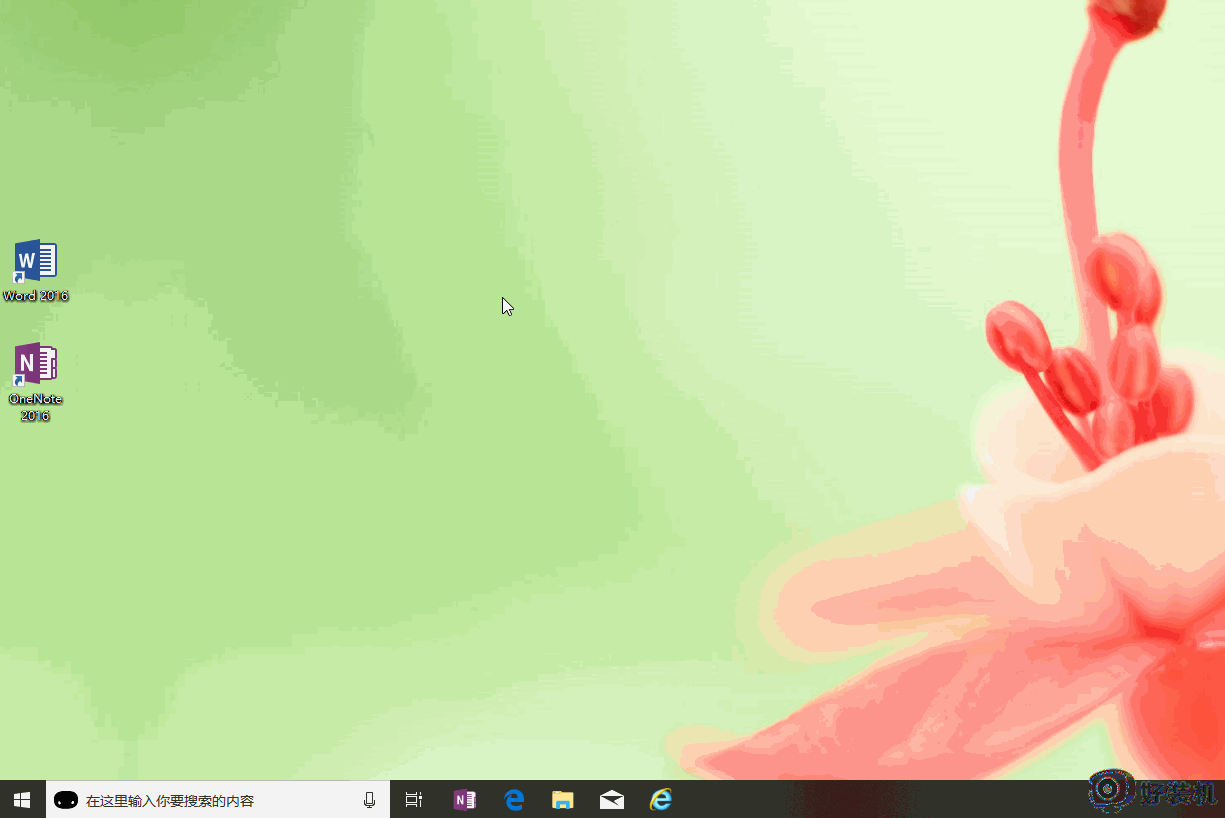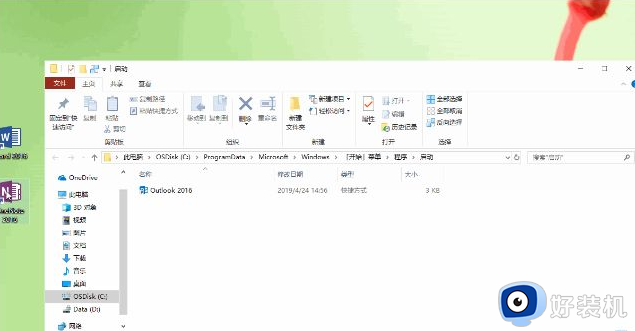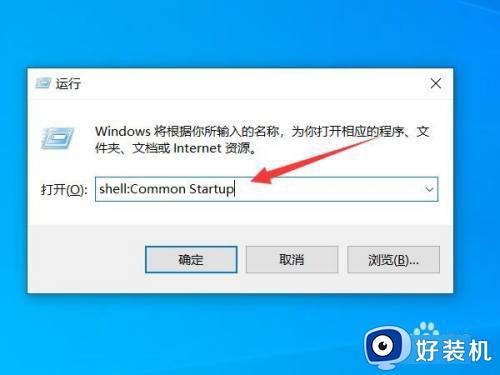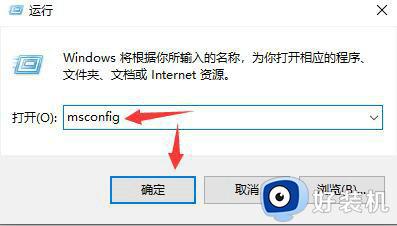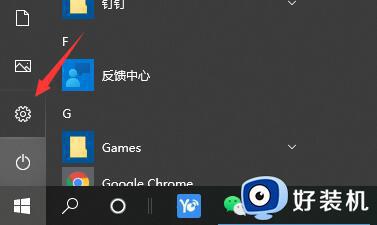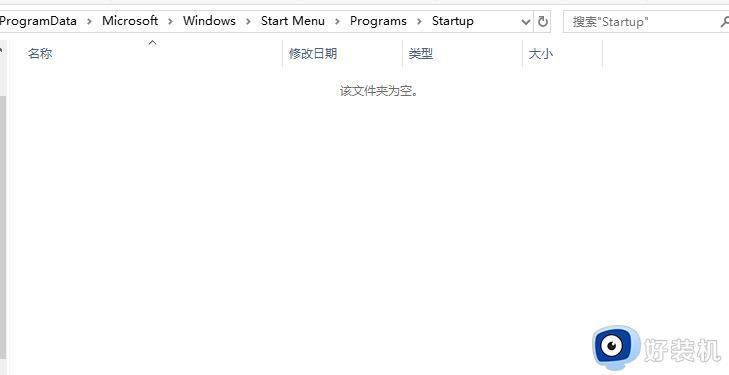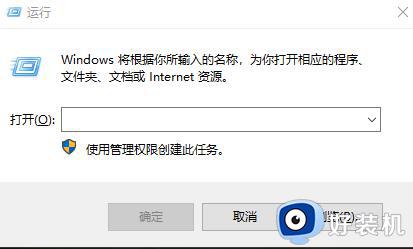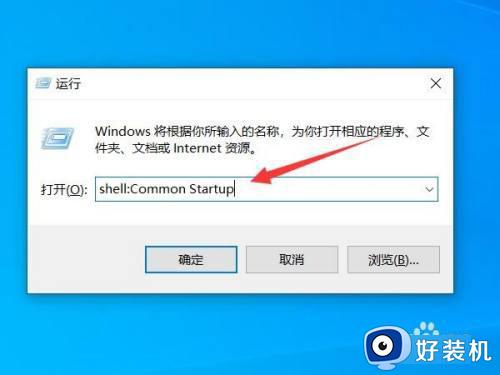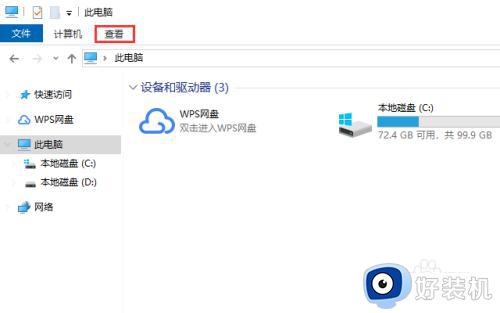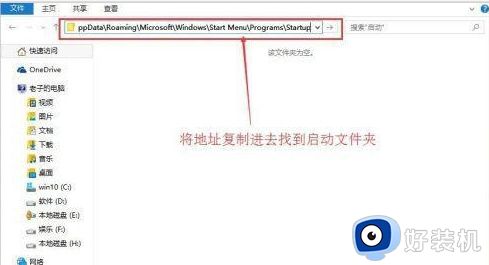windows10启动项在哪个文件夹 windows10打开启动项文件夹的方法步骤
时间:2023-07-12 14:51:00作者:mei
好多网友留言windows10系统启动项在哪个文件夹?启动文件夹可以使程序在开始时候自动启动,大家经常会使用到的,有新手用户不知道win10启动项文件夹在哪打开,所以今天教程分享两种打开windows10打开启动项文件夹的方法。
具体方法如下:
1、按Win+R键打开运行窗口,输入“shell:Common Startup”代码。
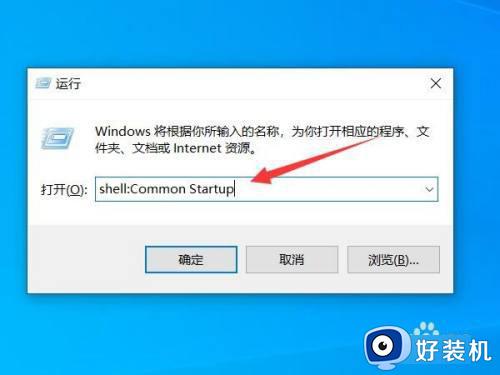
2、点击下面的确定按钮,运行代码。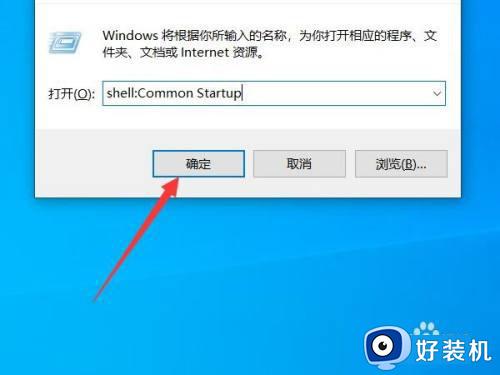
3、弹出文件夹即为系统启动文件夹。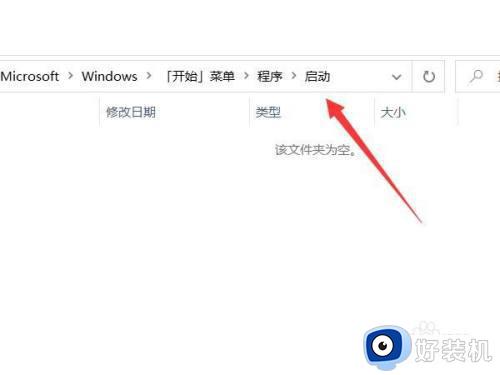
方法二:
1、打开一个文件夹或文件资源管理器。
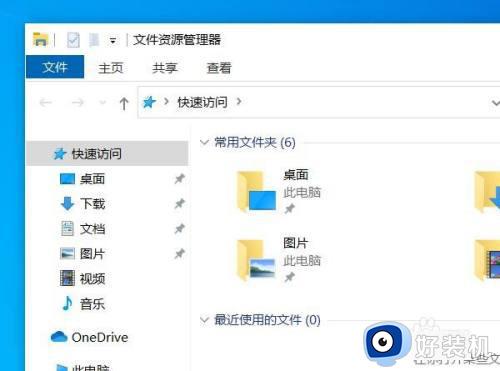
2、点击上面的路径输入框。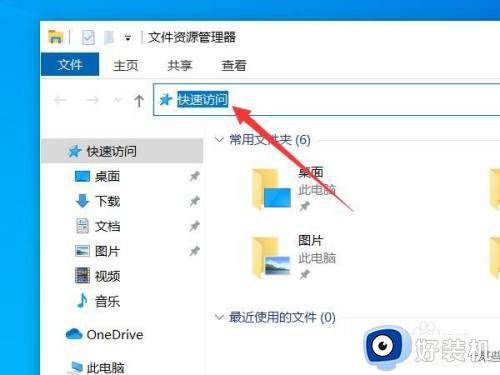
3、在输入框中输入”C:ProgramDataMicrosoftWindowsStart MenuProgramsStartup“。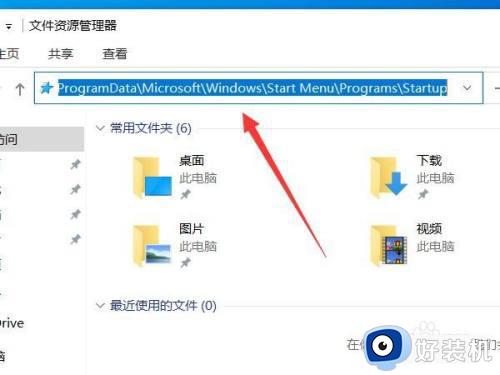
4、按回车键确认即可进入系统启动文件夹。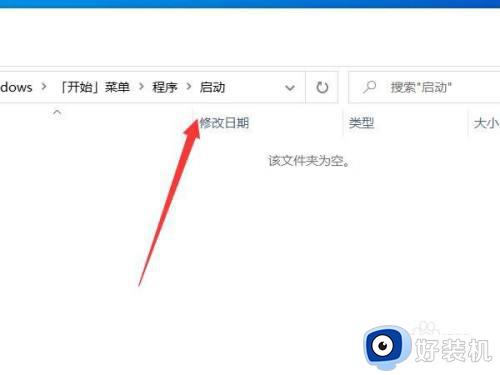
以上介绍windows10系统打开启动项文件夹的方法步骤,选择一种自己习惯的方式操作,有需要的来学习看看。